Die vorliegende Übersetzung wurde maschinell erstellt. Im Falle eines Konflikts oder eines Widerspruchs zwischen dieser übersetzten Fassung und der englischen Fassung (einschließlich infolge von Verzögerungen bei der Übersetzung) ist die englische Fassung maßgeblich.
Amazon QuickSight Q-Themen teilen
| Gilt für: Enterprise Edition |
| Zielgruppe: QuickSight Amazon-Administratoren und Autoren |
Nachdem Sie ein Thema erstellt haben, können Sie es mit anderen in Ihrer Organisation teilen. Wenn Sie ein Thema teilen, können Ihre Benutzer das Thema auswählen und in der Q-Leiste Fragen dazu stellen. Nachdem Sie ein Thema mit Ihren Benutzern geteilt haben, können Sie ihnen Berechtigungen zuweisen, die festlegen, wer das Thema ändern kann.
So teilen Sie ein Thema
-
Wählen Sie auf der QuickSight Startseite links Themen aus.
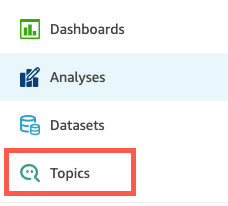
-
Öffnen Sie auf der sich öffnenden Seite Themen das Thema, das Sie teilen möchten.
-
Wählen Sie auf der sich öffnenden Seite oben rechts die Option Teilen aus.
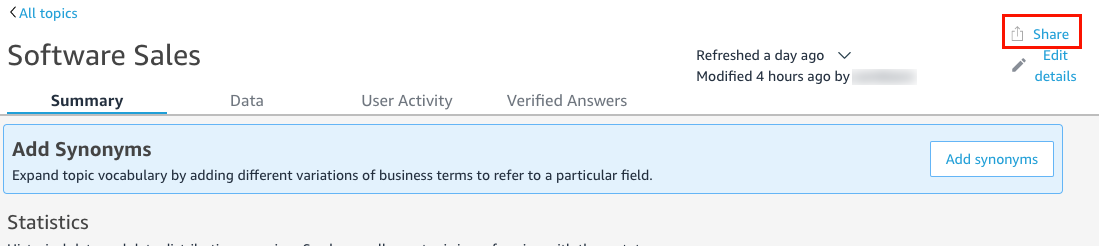
-
Wählen Sie auf der sich öffnenden Seite Thema mit Benutzernteilen den oder die Benutzer aus, mit denen Sie das Thema teilen möchten.
Sie können über die Suchleiste Benutzer nach E-Mail-Adresse suchen.
-
Wählen Sie in der Spalte Berechtigungen entweder Betrachter oder Mitrigentümer aus, um Ihren Benutzern Berechtigungen zuzuweisen.
Weitere Informationen zu diesen Berechtigungen finden Sie im folgenden Abschnitt QuickSight Amazon-Themenberechtigungen verwalten.
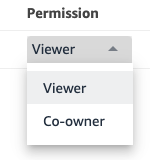
-
Wenn Sie mit der Auswahl der Benutzer fertig sind, wählen Sie Teilen.